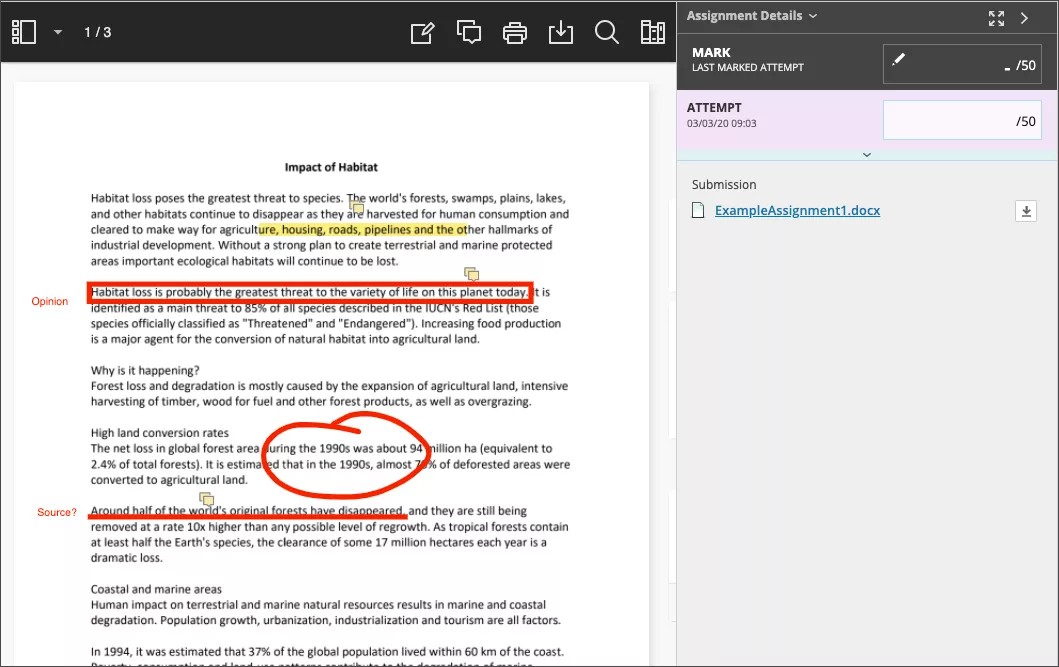インライン採点
Bb Annotateは、2020年8月10日にNew Box Viewに入れ替わりました。この移行は自動的に行われており、追加の設定を行う必要はありません。
Bb Annotate
コースでのインライン採点にBb Annotateを使用することができます。Bb Annotateは、学生にカスタマイズ可能なフィードバックを提供するための、より強固な機能セットを備えています。提供される機能には、サイドバーの概要ビュー、手書き描画ツール、さまざまなカラー選択などがあります。
Bb Annotateの採点ワークフロー
[課題の提出]ページで、サポートされているファイルタイプがブラウザで開きます。次のタイプのドキュメントをブラウザで表示したり、注釈を加えたりできます。
- Microsoft® Word (DOC、DOCX)
- Microsoft® PowerPoint® (PPT、PPTX)
- Microsoft® Excel® (XLS、XLSX)
- OpenOffice®ドキュメント (ODS、ODT、ODP)
- デジタル画像 (JPEG、JPG、PNG、TIF、TIFF、TGA、BMP、HEIC)
- ソースコード (Java、PY、C、CPPなど)
- 医用画像 (DICOM、DICM、DCM)
- PSD
- RTF
- TXT
- WPD
Visual BasicなどのOffice Suiteマクロはサポートされていません。
注釈セッションは1時間後に期限が切れます。セッションの期限が切れる前に、警告メッセージが表示されます。完了した注釈、フィードバック、およびファイルはページに保存されます。後で戻って作業を再開することができます。
アニメーションGIFは、注釈目的ではPDFビューアで最初のフレームのみが表示されます。アニメーションGIFを表示するには、提出物をダウンロードします。
元の書式設定と埋め込み画像は保持されます。学生がサポートされていないファイルを提出した場合は、そのファイルをダウンロードすることを求めるプロンプトが表示されます。エディタで作成された課題の提出物は、インライン採点に対応していません。
2020年12月10日以降 : 提出されるファイル (未変換) の大きさが300 MBを超える場合、データ損失を防止しパフォーマンスを向上させるため、処理が停止します。
Bb Annotateは、Firefox、Chrome、Edge、Safariの現行バージョンでサポートされています。
レスポンシブデザインの一環として、メニューは画面サイズに基づいて変化します。小型~中型の画面では、[ドキュメント表示]設定に、表示しているページ番号が表示されます。注釈ツールは、[注釈ツールの表示]アイコンの下にスタックされます。小型の画面では、[コンテンツライブラリ]は非表示になります。
ドキュメント表示の設定
A. サイドバー : 提出物のサムネイル、アウトライン、または注釈ビューを表示します。
B. ページ : 矢印を使用して、提出物内の別のページに移動します。
C. パン : ページ上で提出物を移動します。
D. ズームとサイズ変更 : 提出物をズームイン/アウトしたり、ビューを調整してページ/幅に合わせたり最適なサイズを選択したりします。
注釈
E. 注釈ツール : 各ツールを選択して、ツールの特性を確認します。
- 描画、ブラシ、および消しゴム : 提出物に、さまざまな色、太さ、不透明度で手書き描画します。消しゴムを選択して、注釈を削除します。消しゴムを使用して、手書き描画の一部を削除するか、[削除]アイコンを選択して描画全体を削除することができます。
- 画像またはスタンプ : あらかじめ組み込まれたスタンプを選択するか、独自のカスタマイズされたスタンプまたは画像を作成して、提出物に追加します。
- テキスト : 提出物にテキストを直接追加します。テキストを移動、編集、変更したり、テキストのフォント、サイズ、配置、色を選択したりできます。
- 図形 :線、矢印、四角形、楕円形、多角形、およびポリラインを選択します。各図形には独自の設定があり、色、太さ、不透明度などを個別に変更できます。
F. コメント : コメントでフィードバックを提供します。コメントは、提出物の横のパネルに表示されます。
学生は注釈付きのファイルにアクセスできますが、自分の提出物に注釈を追加することはできません。
G. 印刷またはダウンロード : 注釈付きの提出物を印刷またはダウンロードします。
一部のブラウザに内蔵されたPDFビューアに関する既知の問題として、注釈が正しく表示されないことがあります。注釈付きPDFを表示するには、Adobe AcrobatなどのネイティブPDFビューアを使用してください。
H. 検索 : 提出物で特定のテキストを検索します。
I. コンテンツライブラリ : 再利用可能なコメントのライブラリを作成します。ライブラリにコメントを追加、編集、削除、および検索することができます。メニューから提出物ページに直接コメントを追加することもできます。 プラス記号を選択して、コンテンツライブラリに新しいコメントを追加します。コメントを記入し、クリップボードにコピーし、編集し、ライブラリからコンテンツを削除することができます。保存されたコメントを検索するためのキーワードまたは語句を入力します。
コンテンツライブラリは、SaaS環境でのみ使用できます。
強調表示 : 提出物の特定の部分を選択して、強調表示します。提出物内のテキストを強調表示すると、追加メニューが表示されます。選択したセクションを強調表示したり、取り消し線、下線、波線を引いたり、コメントを記入したりできます。